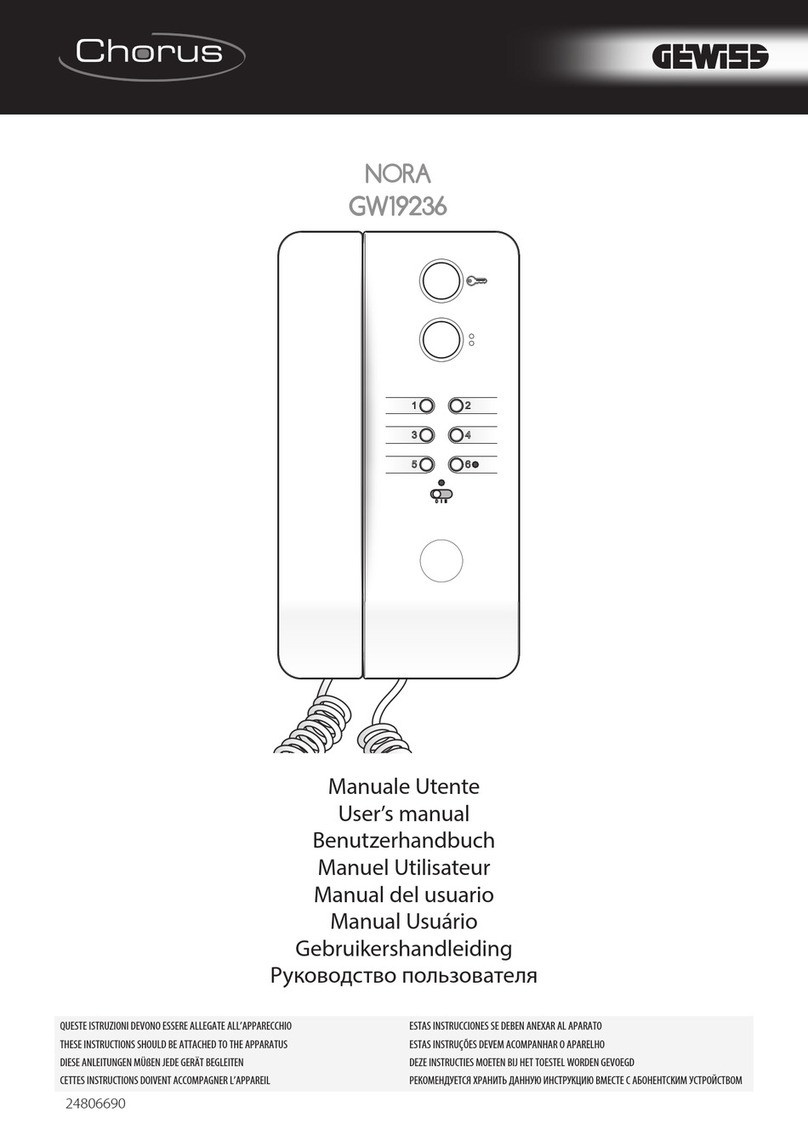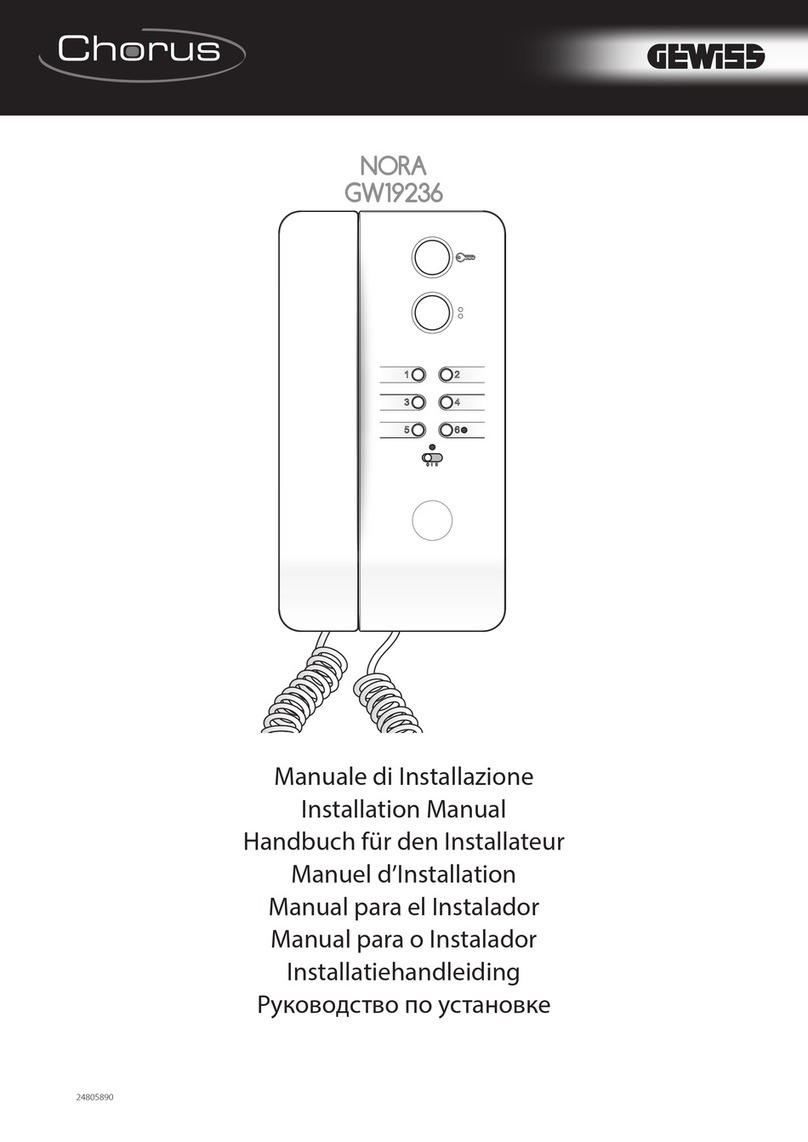3
IT
INDICE
INFORMAZIONI GENERALI .............................................................. Pag. 4
Caratteristiche tecniche ............................................................................. 4
Manutenzione ed utilizzo del Pannello ............................................................ 4
Principali funzioni associate alle icone della schermata di apertura ............................... 5
Menù principale per abitazioni senza Centralino di Portineria ..................................... 5
FUNZIONI VIDEOCITOFONICHE........................................................ Pag. 6
Funzioni base ........................................................................................ 6
Rispondere ad una chiamata ....................................................................... 6
Trasferire una chiamata verso altri interni .......................................................... 7
Ricevere una chiamata da altri interni (intercomunicazione) ....................................... 7
Eettuare una chiamata verso altri interni (intercomunicazione)................................... 7
Assegnare un nome ad un Interno ................................................................. 8
Visualizzare immagini da posti esterni.............................................................. 9
Elenco chiamate da portiere........................................................................ 9
La segreteria videocitofonica ....................................................................... 10
Registrare un messaggio di segreteria.............................................................. 10
Consultare la segreteria videocitofonica............................................................ 11
Programmare la Sveglia ............................................................................. 12
SETUP DISPOSITIVO...................................................................... Pag. 13
Principali funzioni del menù setup.................................................................. 13
Scegliere una melodia per le chiamate ............................................................. 13
Regolare le caratteristiche dei segnali acustici ..................................................... 14
Registrare un messaggio di segreteria.............................................................. 15
Scelta lingua pannello .............................................................................. 16
Display.............................................................................................. 16
Citofonia............................................................................................ 17
Info pannello ....................................................................................... 17
Reset dispositivo ................................................................................... 18